上班族激推!LINE「聊天室圖示」設定讓隱私UP,再也不怕被老闆發現誰傳訊息來啦♡
上回跟女孩們分享的「LINE預約訊息」功能,是透過輔助APP增加LINE的便利性,而今天要分享的功能則是LINE內建的!隨著新版本的到來,LINE的功能越來越完整且強大,但新功能之一「顯示聊天室圖示」則不是每位用戶都喜歡,要如何設定才能讓圖示消失呢?
 Photo from LINE
Photo from LINE
LINE「聊天室圖示」關閉教學
在之前LINE推出的11.18.0版本更新中,有一個功能是顯示「聊天室圖示」(目前此功能僅開通iOS 15以上的用戶 ),當其他用戶傳訊息給你時,手機的通知畫面會出現對方的頭像(或群組圖示),對於重隱私的用戶來說,覺得頭像被旁人看到時會不太自在,而這情況在辦公室中更要小心,若一不小心被老闆發現你在跟同事聊天就糟了~(欸)但其實聊天圖示是可以關閉的唷!
步驟1:打開LINE APP後進入「主頁」,點選右上角齒輪進入「設定」頁面,此時點選畫面中的「提醒」
 Photo from GirlStyleTW
Photo from GirlStyleTW
步驟2:進入提醒頁面後,將「顯示個人圖片」關閉,就可以關閉顯示傳送者的個人圖片或群組圖片
 Photo from GirlStyleTW
Photo from GirlStyleTW
按照以上步驟設定好後,會發現其他用戶傳訊息給你時,圖示部分會換成LINE的圖案,但名字與文字內容還是會顯示的,那如果希望連名字與文字都不要出現的話,則要繼續設定下去~
 Photo from GirlStyleTW
Photo from GirlStyleTW
關閉顯示訊息內容教學
步驟1:打開LINE APP後進入「主頁」,點選右上角齒輪進入「設定」頁面,此時點選畫面中的「提醒」
步驟2:進入提醒頁面後,將「顯示訊息內容」關閉即可
 Photo from GirlStyleTW
Photo from GirlStyleTW
需注意若直接關閉「顯示訊息內容」,那LINE會連同「顯示個人圖片」也一起關閉唷!設定好後會發現不論用戶傳什麼訊息給你,通知僅會顯示「您有新訊息」,這樣就不會被老闆發現你跟同事在聊天啦!(笑)
 Photo from GirlStyleTW
Photo from GirlStyleTW
 Photo from GirlStyleTW
Photo from GirlStyleTW
不少上班族表示這招讚,以前和同事聊天一不小心就被手機預覽訊息出賣,這次只要設定好就能痛快聊天啦~
延伸閱讀:Line也能預約訊息!Line預約訊息設定拯救健忘者,再也不缺席朋友生日祝福♡
-
By 台灣女生日常編輯部